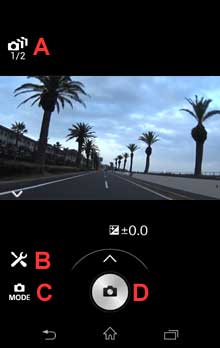Kontroll av flera kameror - Användning av Android
På denna sida beskrivs inställningarna och användningen för kontroll av flera kameror med mobila Android-enheter.
- 1. Förberedelse innan anslutning
- 2. Anslutning - Skicka information om din smartphone och kamera
- 3. Anslutning - Ställa in kameror för kontroll av flera kameror
- 4. Användning av kontroll av flera kameror
- Skärmens utformning och detaljerade funktioner kan skilja sig åt beroende på din kamera och mobila enhet.
-
Förberedelse innan anslutning
1.1. Installera den senaste versionen av Imaging Edge Mobile från <nerladdnings>-sidan.
1.2. Anteckna Wi-Fi-informationen (SSID, säkerhet och lösenord) för din smartphone.
- På din smartphone väljer du [Inställningar] > [Trådlöst och nätverk] > [Mer...] > [Internetdelning och hotspot] > [Inst. för portabel Wi-Fi-hotspot] > [Konfigurera Wi-Fi-hotspot]. Anteckna den Wi-Fi-information som visas (Nätverksnamn (SSID), säkerhet och lösenord) för din smartphone. Markera [Visa lösenord.] om lösenordet är dolt.
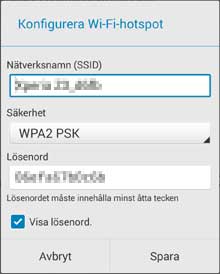
1.3. Hitta Wi-Fi-informationen (SSID och lösenord) för alla kameror.
- Detta steg krävs inte om du använder QR codes eller NFC för att ange kamerainformationen i steg 2.2 eller om kameran redan i förväg är ansluten till samma smartphone i enkelt anslutningsläge.
- Wi-Fi-informationen hittar du i startguiden som medföljer kameran. Om guiden är borta kan du hitta den genom att ansluta kameran till datorn via USB-kabeln, starta kameran och sedan öppna [Dator] > [PMHOME] > [INFO] > [WIFI_INF.TXT] på din dator.
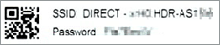
-
Anslutning - Skicka information om din smartphone och kamera
2.1. Se till att
 (Wi-Fi-ikon) visas på kameran.
(Wi-Fi-ikon) visas på kameran.- Aktivera Wi-Fi på den första kameran enligt förfarandet nedan om den inte visas.

För FDR-X1000V / HDR-AS200V :
Tryck samtidigt på knapparna PREV och NEXT, tryck på PREV eller NEXT för att välja ON (ej MULTI), tryck sedan på ENTER-knappen. Gå tillbaka till inspelningslägen som t.ex. MOVIE eller PHOTO genom att trycka på knapparna PREV/NEXT/ENTER.För FDR-X3000 / HDR-AS50 / HDR-AS300 :
Tryck samtidigt på knapparna UP/DOWN, tryck på knapparna UP/DOWN för att välja [ : ON] (ej MULTI), tryck sedan på ENTER-knappen. Gå tillbaka till inspelningslägen genom att trycka på MENU-knappen.
: ON] (ej MULTI), tryck sedan på ENTER-knappen. Gå tillbaka till inspelningslägen genom att trycka på MENU-knappen.2.2. Ange kamerainformationen på Imaging Edge Mobile.
Följ ett av förfarandena nedan om det är första gången du ansluter kameran till en smartphone. Starta bara Imaging Edge Mobile på de kameror som redan är anslutna till samma smartphone.
Vid anslutning via one touch-funktionen NFC:
Aktivera NFC-funktionen på din smartphone. Ställ in kameran på ett inspelningsläge t.ex. MOVIE eller PHOTO. Rör N-märket på din smartphone över N-märket på kameran i en eller två sekunder tills Imaging Edge Mobile startar.
Vid anslutning genom att skanna en QR code (FDR-X3000/ HDR-AS50/ HDR-AS300):
Starta Imaging Edge Mobile på din smartphone och välj [Skanna kamerans QR Code]. När din smartphone är redo för skanning, öppnar du kamerans batterilucka och skannar den QR code som sitter på baksidan av luckan. Välj [OK] när meddelandet [Anslut med kameran?] visas.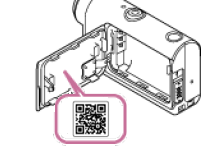
Vid anslutning genom att ange lösenordet:
Starta Imaging Edge Mobile på din smartphone. Välj kameran och ange det lösenord som du hittar i steg 1.3 när kamerans SSID visas.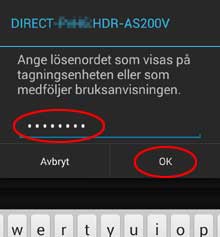
- Den automatiska avstängningsfunktionen kan automatiskt stänga av din kamera under användning. Du kan vid behov ändra tiden eller avaktivera denna funktion.
2.3. Välj kontroll av flera kameror.
- När Wi-Fi-skärmen visas på din smartphone väljer du
 (Inställningsikon) > [Inställning kontroll av flera kameror]. När skärmen [Vad är inställningen för kontroll av flera kameror?] visas, läser du igenom och väljer [Näst].
(Inställningsikon) > [Inställning kontroll av flera kameror]. När skärmen [Vad är inställningen för kontroll av flera kameror?] visas, läser du igenom och väljer [Näst].
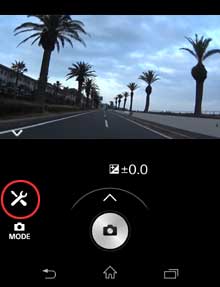
2.4. Ange information om din smartphone på Imaging Edge Mobile.
- Ange inställningen för Wi-Fi-anslutning på din smartphone som antecknades i steg 1.2. Genom att välja [Ange samma info som tidigare.] för den andra kameran är det lätt att ange information. När du är färdig väljer du [Näst]. Informationen om din smartphone skickas till den första kameran och inställningen för första kameran är genomförd.
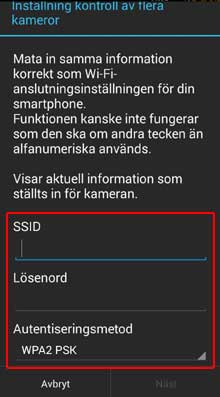
2.5. Upprepa för de andra kamerorna
- När du blir tillfrågad [Kan man använda andra kameror vid kontroll av flera kameror?] väljer du [Ja]. På nästa skärm [Hur kan man ställa in samma inställning för andra kameror.] väljer du [OK]. Upprepa samma steg från 2.1 till 2.4 för de andra kamerorna.
- När du genomfört inställningarna för den sista kameran väljer du [Nej].
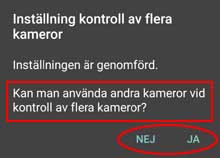
2.6. Starta kontroll av flera kameror.
- När du blir tillfrågad [Använda kontroll av flera kameror nu?] väljer du [Ja].
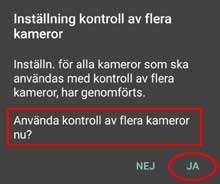
2.7. Aktivera Wi-Fi-anslutning på din smartphone.
- När meddelandet om att aktivera Wi-Fi-anslutning visas väljer du [Inställningar]. När skärmen [Trådlöst och nätverk] öppnas på din smartphone väljer du [Internetdelning och hotspot] och markerar [Mobil Wi-Fi-hotspot].
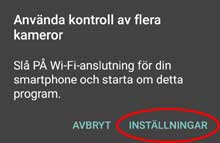
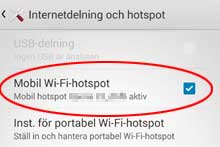
-
Anslutning - Ställa in kameror för kontroll av flera kameror
3.1. Ställ in alla kameror till läget för kontroll av flera kameror.
För FDR-X1000V / HDR-AS200V :
Tryck samtidigt på knapparna PREV och NEXT, tryck på PREV eller NEXT för att välja MULTI, tryck sedan på ENTER-knappen. Tryck på PREV eller NEXT igen för att välja CRRNT, tryck sedan på ENTER-knappen. Upprepa detta förfarande för alla kameror.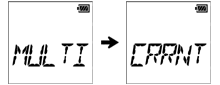
För FDR-X3000 / HDR-AS50 / HDR-AS300 :
Tryck samtidigt på knapparna UP/DOWN, tryck på knapparna UP/DOWN för att välja [ :
:  ], tryck sedan på ENTER-knappen. Tryck på knapparna UP/DOWN igen för att välja CURRENT, tryck sedan på ENTER-knappen. Upprepa detta förfarande för alla kameror.
], tryck sedan på ENTER-knappen. Tryck på knapparna UP/DOWN igen för att välja CURRENT, tryck sedan på ENTER-knappen. Upprepa detta förfarande för alla kameror.3.2. Starta Imaging Edge Mobile.
- Om meddelandet [Wi-Fi-anslutningen för din smartphone är PÅ.] visas väljer du [OK].
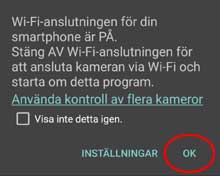
3.3. Se till så att bilderna av alla kameror visas på din smartphone.
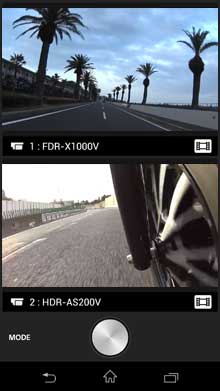
-
Användning av kontroll av flera kameror
4.1. Använda alla kameror samtidigt
A: Bilder på anslutna kameror. För att använda kamerorna separat (steg 4.2) trycker du på bilden av den kamera du vill använda.
B: Ändra inspelningsläge för alla kameror
C: Starta/stoppa inspelningen eller trycka på avtryckaren för alla kameror
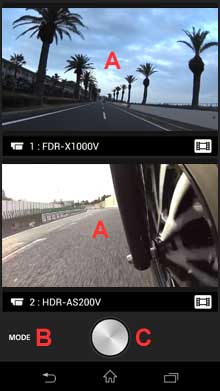
4.2. Använda en kamera separat
A: Återgå till läget för flera kameror (steg 4.1)
B: Ändra inställningar för vald kamera
C: Ändra inspelningsläge för vald kamera
D: Starta/stoppa inspelningen eller trycka på avtryckaren för vald kamera